Obțineți 5 producători de diapozitive DVD pentru a vă stoca fotografiile prețioase!
Indiferent dacă doriți să vizionați o prezentare de diapozitive pentru o petrecere de naștere, o întâlnire socială, o prezentare etc., pe un ecran mai mare, cum ar fi un televizor, prin intermediul unui DVD player, DVD-ul de producție de diapozitive este cel mai bun instrument! Cu numărul lor mare de pe piață, alegerea celui mai bun va necesita multă muncă. Astfel, această postare colectează și revizuiește cei mai buni cinci producători de diapozitive DVD pentru a vă restrânge opțiunile! Așa că, fără alte prelungiri, începeți să explorați fiecare dintre ele acum!
Lista Ghidului
Top 1: Freemake Video Converter Top 2: Editor video VideoPad Top 3: SmartSHOW Top 4: Muvee Reveal Express Top 5: Producător PhotoStage Slideshow Player DVD recomandat pentru vizionarea prezentărilor de diapozitive FAQsTop 1: Freemake Video Converter
Primul producător de diapozitive pe DVD pe care trebuie să-l aruncați o privire este Freemake Video Converter. Acest instrument gratuit vă permite să importați diverse fotografii și să le aranjați automat (de asemenea, le puteți aranja manual în funcție de preferințele dvs.) ca o prezentare de diapozitive. Este, de asemenea, infuzat cu o opțiune de a inscripționa prezentarea pe un DVD. Mai mult, are și o previzualizare care vă permite să vizionați prezentarea înainte de a o salva ca ieșire DVD.
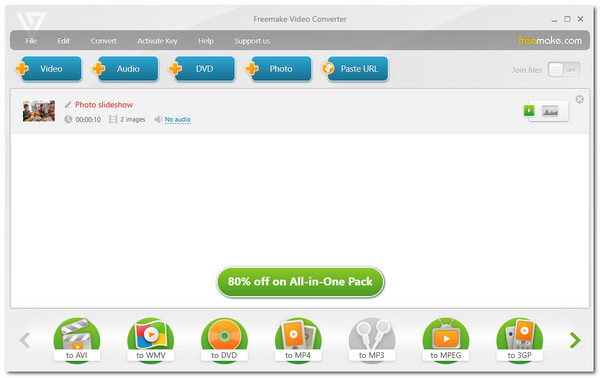
- Pro
- Sprijină interfața de utilizare intuitivă cu funcții ușor de utilizat.
- Oferiți un serviciu gratuit de prezentare de diapozitive pe DVD.
- Puteți edita intervalul imaginii și puteți adăuga o pistă audio.
- Contra
- Disponibil numai cu Windows.
- Oferă funcții prea limitate de prezentare de diapozitive.
- Nu aveți șabloane gata făcute.
Top 2: Editor video VideoPad
Dacă nu puteți utiliza primul instrument recomandat pentru a crea o prezentare de diapozitive DVD pe Windows 10, deoarece sunteți un utilizator Mac, puteți încerca să utilizați VideoPad Video Editor. Acest instrument compatibil cu Mac vă permite să creați prezentări de diapozitive cu aspect profesional. Acceptă opțiuni pentru a aplica tranziții foto/clip, efecte speciale, texte și multe altele. În plus, vă permite să exportați prezentări de diapozitive pe disc prin funcțiile sale de ardere a discurilor!
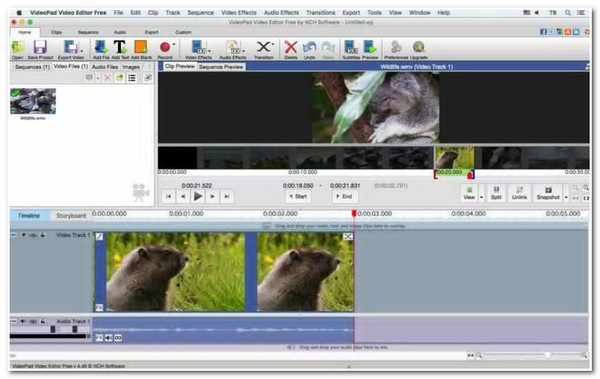
- Pro
- Un instrument ușor de utilizat, cu funcții ușor de utilizat.
- Oferă 50 de efecte de tranziție și suprapuneri de text animate.
- Disponibil atât pe Mac, cât și pe Windows.
- Contra
- Oferă doar funcții limitate în versiunea sa gratuită.
- Este nevoie de mult timp pentru a exporta o prezentare de diapozitive pe DVD.
Top 3: SmartSHOW
În caz contrar, dacă sunteți în căutarea unui produs de prezentare de diapozitive DVD cu funcții mult mai avansate, atunci SmartSHOW este ceea ce căutați! Acest instrument oferă o colecție de efecte de animație uimitoare, opțiunea de a amesteca imagini și muzică și șabloane gata făcute. Puteți adăuga cu ușurință cântece de familie în prezentarea dvs. de diapozitive. Mai mult, deși acceptă funcții avansate, acest instrument este potrivit pentru orice nivel de utilizator!
- Pro
- Vă permite să adăugați mai multe imagini pentru prezentarea de diapozitive dorită.
- Vă permite să aplicați o pistă audio de fundal în prezentarea de diapozitive.
- Vă oferă peste 500 de efecte de animație de aplicat prin glisare și plasare.
- Contra
- Oferiți-vă piese audio limitate.
- Șabloanele oferite trebuie actualizate.
- Este disponibil doar pentru Windows.
Top 4: Muvee Reveal Express
Un alt producător de diapozitive de fotografii pe DVD pe care trebuie să-l verificați este Muvee Reveal Express. Acest instrument vă permite să importați 50 de fotografii diferite și să le exportați pe un DVD. Mai mult, același lucru este valabil și pentru SmartSHOW; acest instrument oferă, de asemenea, tranziții uimitoare pe care le puteți aplica prezentare de diapozitive pentru TikTok. De asemenea, vă permite să personalizați o muzică de fundal pentru prezentarea de diapozitive.
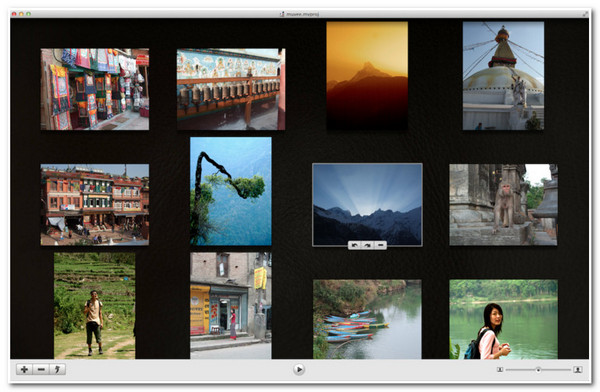
- Pro
- Sprijină interfață simplă.
- Capabil să folosească fotografii de pe hard disk și melodii de pe iTunes.
- Generați automat 5 stiluri diferite de prezentare de diapozitive din care să alegeți.
- Contra
- Au opțiuni limitate de personalizare.
- Este disponibil pentru utilizatorii de Mac.
Top 5: Producător PhotoStage Slideshow
Ultimul producător de prezentare de diapozitive DVD pentru această gamă este PhotoStage Slideshow Producer. Acest instrument vă permite să creați o prezentare de diapozitive captivantă, indiferent de nivelul dvs. de calificare. De asemenea, acceptă opțiuni pentru adăugarea de efecte speciale, cum ar fi fade, crossfade, zoom etc. În plus, odată ce creați prezentarea de diapozitive, o puteți inscripționa într-un DVD.
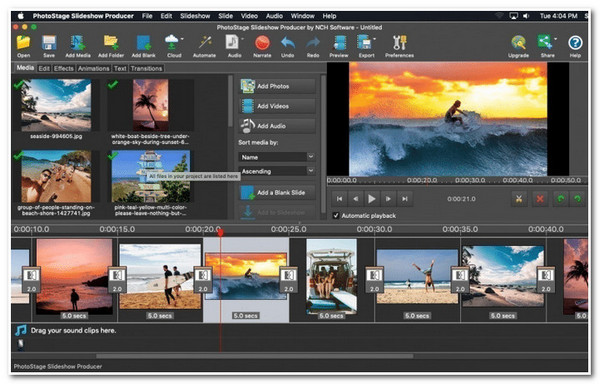
- Pro
- Ușor de utilizat și gratuit de utilizat, cu funcții decente.
- Oferă diverse efecte, tranziții, personalizare audio etc.
- Acceptați funcția Creare rapidă care importă automat imaginile în prezentarea de diapozitive.
- Contra
- Oferă funcții limitate.
- Încorporează filigran în versiunea gratuită.
Player DVD recomandat pentru a viziona slideshow-urile create de dvs
Dacă sunteți în căutarea celui mai bun instrument pentru a viziona prezentarea de diapozitive creată de la un produs de prezentare de diapozitive DVD pe Windows/Mac, această postare recomandă AnyRec Blu-ray Player! Vă permite să vizionați prezentări de diapozitive pe DVD cu imagini vii, realiste și clare. Mai mult decât atât, acceptă o previzualizare avansată, dar ușor de înțeles, a diapozitivelor DVD, cu mai multe comenzi intuitive. Aceste comenzi includ redarea, opțiunea de ajustare a sunetului, efecte vizuale, subtitrări și multe altele. În afară de asta, acest instrument de player DVD este într-adevăr intuitiv și acceptă funcții ușor de utilizat pentru o redare convenabilă și eficientă a diapozitivelor DVD!

Bucurați-vă de o redare de diapozitive DVD fără pierderi cu o experiență audiovizuală înaltă.
Opțiuni de suport pentru a regla nuanța, contrastul, luminozitatea, etc.
Oferiți opțiunea de a modifica volumul volumului și de a face o captură de ecran.
Capabil să accepte DVD-ROM, DVD-R, DVD+R, DVD-RW și multe altele.
100% Securizat
100% Securizat
Pasul 1.Instalați AnyRec Blu-ray Player instrument de pe computer. Apoi, rulați instrumentul, introduceți DVD-ul în driverul de disc al computerului și faceți clic pe butonul „Deschidere disc” de pe instrument.
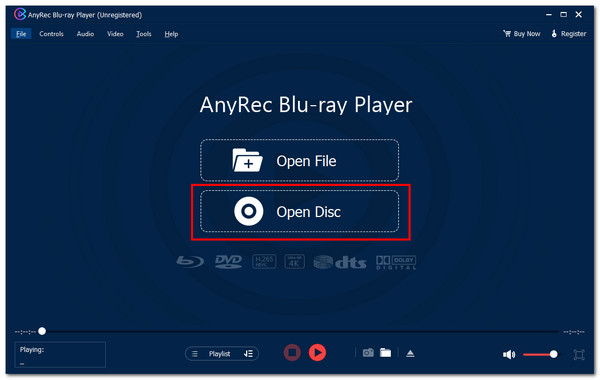
Pasul 2.Apoi, faceți clic pe „numele discului” și faceți clic pe butonul „OK”. Apoi, selectați o pistă audio sau subtitrare și faceți clic pe butonul „Redare” pentru a reda conținutul prezentării de diapozitive de pe DVD.
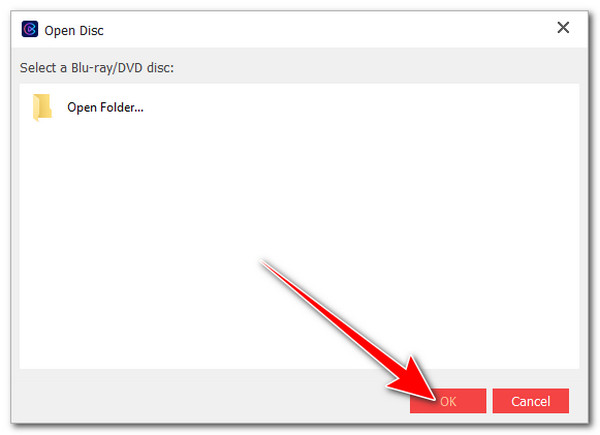
Pasul 3.În timp ce discul este redat, puteți regla volumul sau utilizați panoul de control de mai jos. Și așa folosești acest instrument pentru a reda prezentarea de diapozitive pe DVD creată.
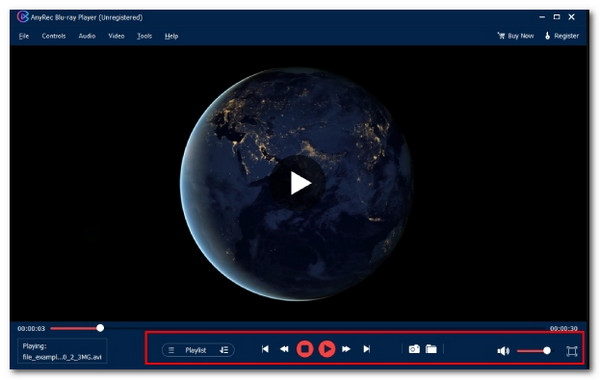
100% Securizat
100% Securizat
FAQs
-
Freemake Video Converter încorporează un filigran în ieșire?
Da. Freemake Video Converter lasă un filigran pe fiecare ieșire. Acest lucru se întâmplă dacă utilizați versiunea sa gratuită. Așadar, pentru a preveni Freemake Video Converter să încorporeze un filigran în ieșirea dvs., trebuie să achiziționați licența pe care o oferă.
-
Pot pune fotografii și videoclipuri într-o prezentare de diapozitive folosind Freemake Video Converter?
Nu. Creatorul de prezentari de diapozitive Freemake Video Converter nu vă permite să puneți fotografii și videoclipuri într-una singură folosind opțiunea Fotografii, care este creatorul de prezentari de diapozitive. Vă permite doar să vă alăturați ambelor fișiere folosind opțiunile sale Video. Dar nu este infuzat cu caracteristicile opțiunii Fotografii.
-
Cum scriu fotografii pe un disc folosind Freemake Video Converter?
Pentru a inscripționa fotografii pe disc folosind Freemake Video Converter, trebuie mai întâi să faceți clic pe butonul + Foto și să selectați imaginile pe care doriți să le inscripționați. După aceea, introduceți DVD-ul în driverul de disc al computerului. Apoi, faceți clic pe butonul „pe DVD” pentru a începe să inscripționați fotografiile pe DVD.
-
Cât costă actualizarea VideoPad Video Editor de la versiunea sa gratuită?
VideoPad Video Editor oferă trei ediții diferite: VideoPad Video Editor Master's Edition Plan trimestrial, care costă $7.72/lună; Home Edition, care costă $59,95; și Master's Edition, care costă, &99.00.
-
Cum inscripționați fotografii pe un disc folosind SmartSHOW?
Pentru a inscripționa fotografii pe disc utilizând SmartSHOW, importați mai întâi fotografiile. Apoi, puteți utiliza un șablon și puteți adăuga efecte și titluri. După aceea, faceți clic pe fila Creare și selectați opțiunea Creare DVD Slideshow. În cele din urmă, selectați opțiunea Fără meniu, iar procesul de ardere va fi inițiat.
Concluzie
Asta este! Acestea sunt cele cinci instrumente puternice pe care le puteți folosi ca creator de prezentare de diapozitive DVD! Aceste instrumente de top vă permit să creați o prezentare de fotografii și să le exportați/inscripționați într-un DVD! rapid și eficient Dacă sunteți în căutarea unui DVD player care să ofere o redare de diapozitive DVD convenabilă, dar de înaltă calitate, AnyRec Blu-ray Player este ceea ce cauți! Cu controalele multiple ale acestui instrument, opțiunile de personalizare vizuală și redarea de înaltă calitate, vă puteți bucura de vizionarea prezentării! Faceți clic pe butonul Descărcare gratuită de mai jos pentru a afla mai multe!
100% Securizat
100% Securizat
